Excel: как использовать впр по дате
Существует два допустимых способа использования ВПР по дате в Excel:
Способ 1. Используйте ВПР со ссылкой на ячейку.
= VLOOKUP ( D2 , A2 : B9,2 , FALSE )
Эта формула находит дату в ячейке D2 в диапазоне A2:B9 и возвращает соответствующее значение в столбце 2 диапазона.
Способ 2. Используйте ВПР с DATEVALUE.
= VLOOKUP (DATEVALUE("1/14/2023") , A2:B9 , 2 , FALSE )
Эта формула находит дату 14.01.2023 в диапазоне A2:B9 и возвращает соответствующее значение в столбце 2 диапазона.
Примечание . Аргумент FALSE указывает Excel искать точные совпадения, а не нечеткие совпадения.
В следующих примерах показано, как использовать каждый метод на практике со следующим набором данных в Excel:
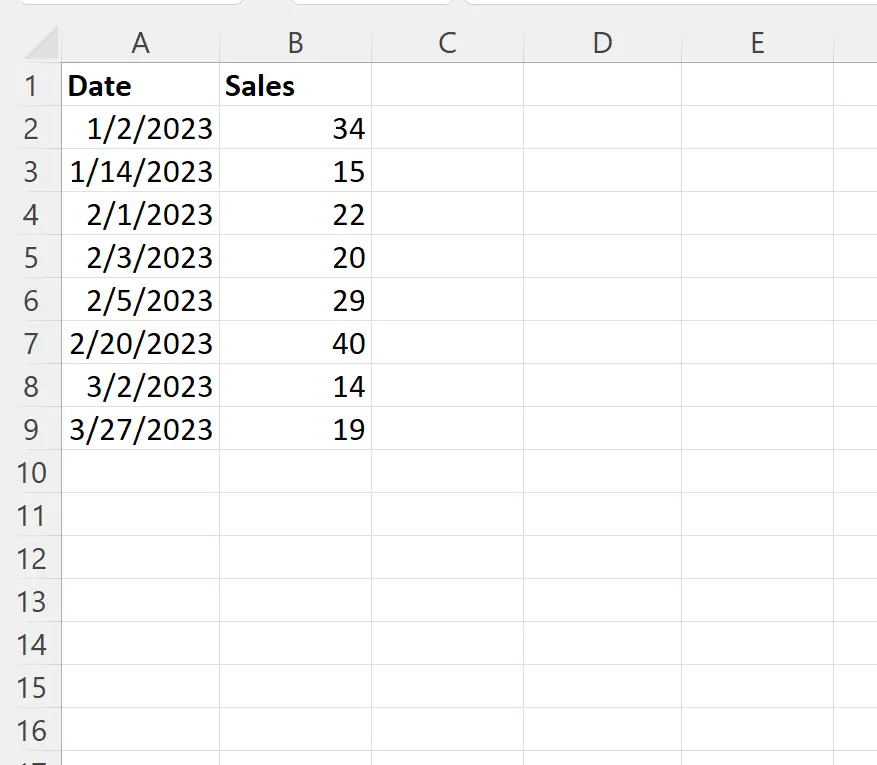
Пример 1. Используйте ВПР по дате со ссылкой на ячейку.
Допустим, мы хотим найти дату 14.01.2023 и вернуть соответствующее значение в столбце продаж.
Для этого мы можем ввести следующую формулу в ячейку E2 :
= VLOOKUP ( D2 , A2 : B9,2 , FALSE )
На следующем снимке экрана показано, как использовать эту формулу на практике:
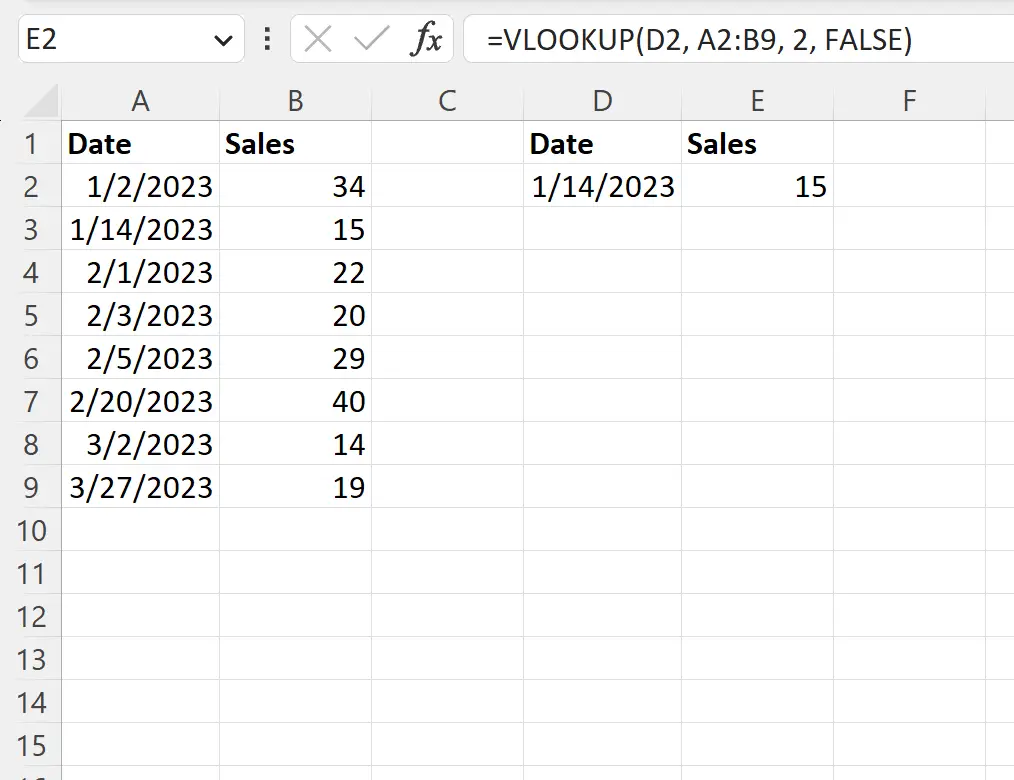
Формула ВПР правильно возвращает значение продаж, равное 15 .
Пример 2. Использование ВПР по дате с DATEVALUE
Предположим еще раз, что мы хотим найти дату 14.01.2023 и вернуть соответствующее значение в столбце продаж.
Для этого мы можем ввести следующую формулу в ячейку E2 :
= VLOOKUP (DATEVALUE("1/14/2023") , A2:B9 , 2 , FALSE )
На следующем снимке экрана показано, как использовать эту формулу на практике:
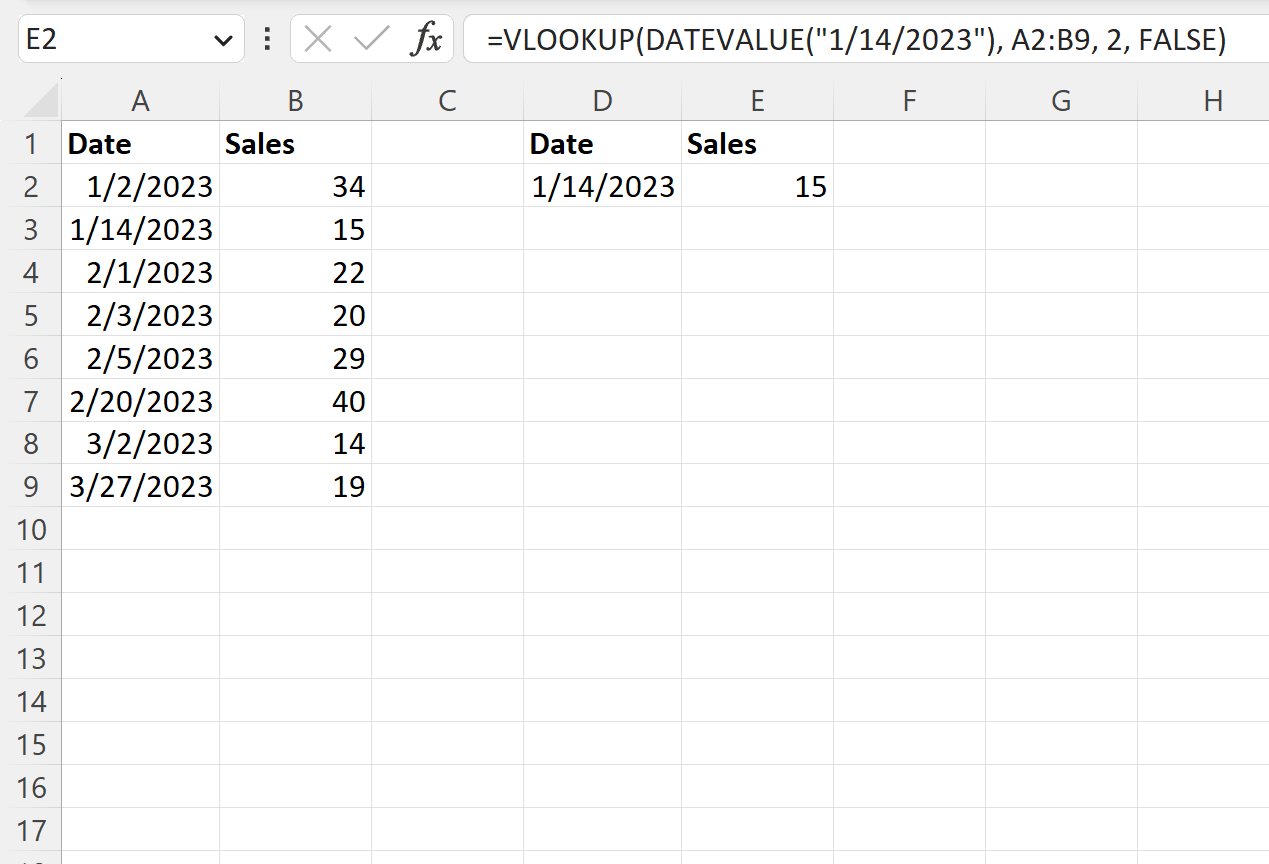
Формула ВПР правильно возвращает значение продаж, равное 15 .
Обратите внимание: если бы мы попытались использовать указанную дату без функции DATEVALUE , в результате мы получили бы #N/A :
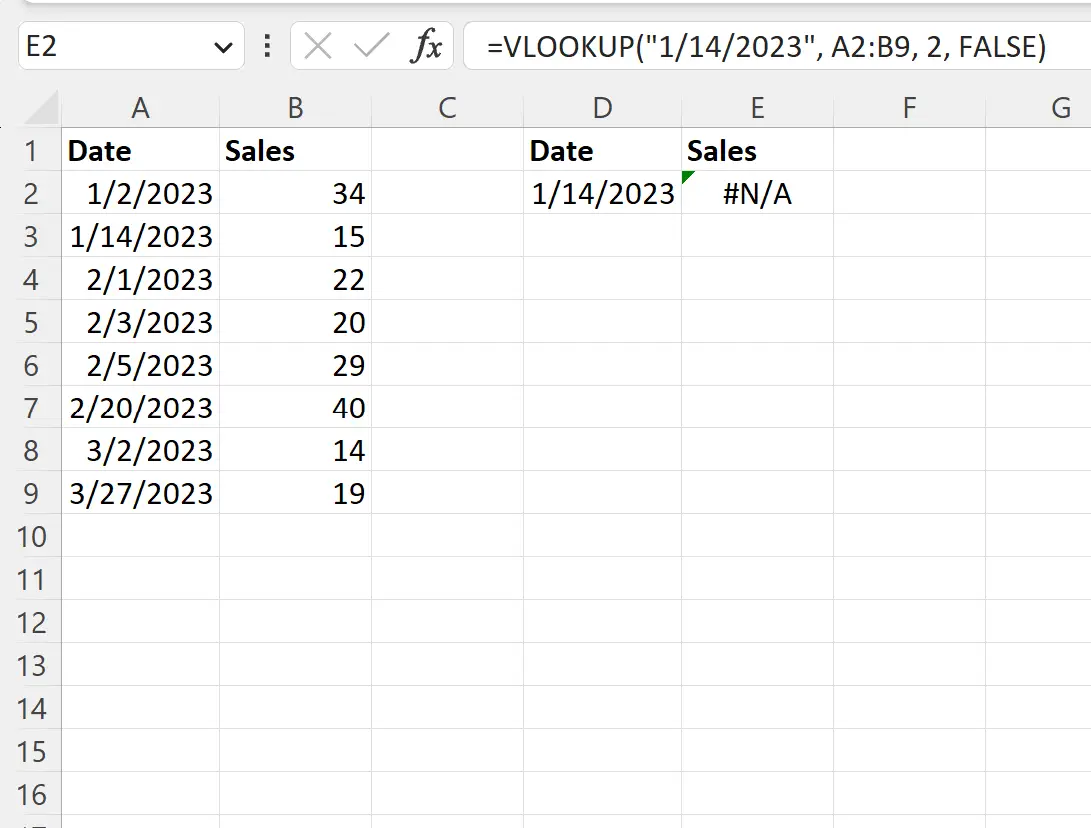
Функция ДАТАЗНАЧ необходима для преобразования текстовой даты в серийный номер даты, распознаваемый Excel.
Дополнительные ресурсы
В следующих руководствах объясняется, как выполнять другие распространенные задачи в Excel:
Excel: как использовать ВПР для возврата всех совпадений
Excel: используйте ВПР, чтобы вернуть пустое значение вместо нуля.
Excel: как использовать TRUE или FALSE в VLOOKUP